Ta opcja pozwala Q-Dir uzyskać dostęp do określonych folderów, zapewniając bardziej kompleksowe i efektywne zarządzanie plikami. Włączenie dostępu do folderów umożliwia Q-Dir dostęp do plików i katalogów, które mogą być blokowane przez Microsoft Defender. Zapewnia to bardziej płynną obsługę użytkownika i mniej przerw w pracy z ważnymi plikami.
Aby skorzystać z tej funkcji, znajdź opcję w menu.:
▶ Menü ▶ D&odatki ▶ System ▶ Włącz dostęp do folderów dla Q-Dir
▶ **Korzyści z umożliwienia dostępu do folderów Q-Dir w Eksploratorze plików:**
▶ **Przykładowe scenariusze użycia:**
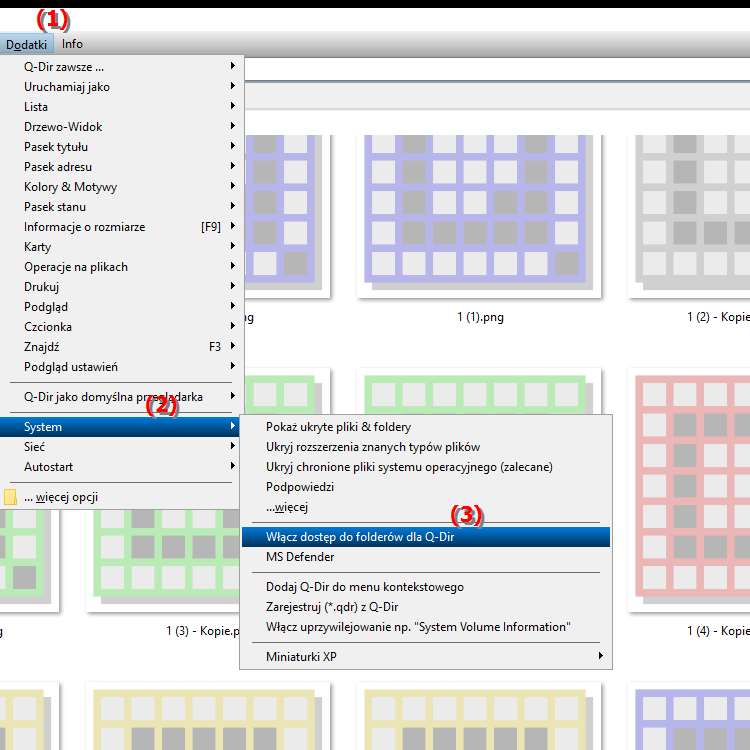
**Korzyści z umożliwienia dostępu do folderów Q-Dir w Eksploratorze plików:**
1. Większa wydajność: Lepsza integracja z Microsoft Defender sprawia, że zarządzanie plikami jest wydajniejsze, ponieważ Q-Dir uzyskuje dostęp do wszystkich potrzebnych folderów bez ostrzeżeń o zabezpieczeniach lub bloki.
2. Zoptymalizowane doświadczenie użytkownika: Użytkownicy mogą szybciej i łatwiej zarządzać swoimi plikami, zwiększając produktywność i eliminując frustrujące przerwy.
3. Bardziej wszechstronne funkcje: Włączenie dostępu do folderów otwiera dodatkowe funkcje w Q-Dir, takie jak bezpośrednia edycja lub przenoszenie plików w chronionych folderach, zwiększając elastyczność w obsłudze systemów plików.
▶ Pytania użytkowników wraz z odpowiedziami dotyczącymi dostępu do folderów dla Q-Dir w Eksploratorze plików w systemie Windows:
**Przykładowe scenariusze użycia:**
1. Dostęp do folderów systemowych: Użytkownicy mogą potrzebować dostępu do folderów systemowych, takich jak C:\Program Files lub C:\Windows, aby edytować lub tworzyć kopie zapasowe ważnych plików.
2. Zarządzanie plikami na dysku sieciowym: W środowiskach korporacyjnych dostęp do folderów współdzielonych na dyskach sieciowych może mieć kluczowe znaczenie dla porządkowania dokumentów lub wyszukiwania raportów.
3. Szybkie usuwanie plików tymczasowych: Użytkownicy mogą szybko usuwać pliki tymczasowe z folderu systemowego, aby zwolnić miejsce na dysku i zoptymalizować wydajność systemu.
Pytania użytkowników wraz z odpowiedziami dotyczącymi dostępu do folderów dla Q-Dir w Eksploratorze plików w systemie Windows:
1. Pytanie:
Jak włączyć dostęp do folderów dla Q-Dir w Eksploratorze plików Windows?
Odpowiedź:
Aby włączyć dostęp do folderów dla Q-Dir w Eksploratorze plików Windows, przejdź do Menu > Dodatki > System i wybierz opcję „Włącz dostęp do folderów”. Umożliwia to Q-Dir dostęp do ważnych folderów systemowych, ułatwiając zarządzanie plikami.
2. Pytanie:
Jakie są korzyści z umożliwienia dostępu do folderów Quad File Explorer w systemie Windows?
Odpowiedź:
Włączenie dostępu do folderów Quad File Explorer w systemie Windows znacznie poprawia wydajność zarządzania plikami. Użytkownicy mogą uzyskiwać dostęp do chronionych folderów bez wyzwalania alertów zabezpieczeń przez usługę Microsoft Defender, co zapewnia bezproblemową obsługę.
3. Pytanie:
Jak dostęp do folderu Q-Dir wpływa na moją produktywność w Eksploratorze plików Windows?
Odpowiedź:
Dostęp do folderu Q-Dir umożliwia użytkownikom szybszy dostęp i edycję plików. Zmniejsza to liczbę przerw i pozwala wydajniej pracować z dużymi ilościami danych, zwiększając produktywność w Eksploratorze plików Windows.
4. Pytanie:
Jakie konkretne scenariusze wymagają dostępu do folderów dla Q-Dir w systemie operacyjnym Windows?
Odpowiedź:
Scenariusze wymagające dostępu do folderów dla Q-Dir obejmują edycję plików w folderach systemowych, zarządzanie plikami na dyskach sieciowych oraz usuwanie plików tymczasowych w celu zwolnienia miejsca na dysku w systemie operacyjnym Windows.
5. Pytanie:
Czy mogę używać Q-Dir w Eksploratorze plików Windows, aby uzyskać dostęp do dysków sieciowych?
Odpowiedź:
Tak, Q-Dir można używać w Eksploratorze plików Windows, aby uzyskać dostęp do dysków sieciowych, gdy dostęp do folderu jest włączony. Dzięki temu zarządzanie udostępnionymi plikami i folderami w środowiskach sieciowych jest znacznie łatwiejsze.
6. Pytanie:
Co się stanie, jeśli nie włączę dostępu do folderów dla Q-Dir w Eksploratorze plików Windows?
Odpowiedź:
Jeśli dostęp do folderów zostanie włączony dla Q-Dir w Eksploratorze plików Windows Eksplorator nie jest włączony, aplikacja może nie mieć dostępu do ważnych folderów systemowych. Powoduje to ograniczenia w zarządzaniu plikami i może wyzwalać alerty zabezpieczeń z usługi Microsoft Defender.
7. Pytanie:
W jaki sposób Q-Dir usprawnia zarządzanie plikami w porównaniu ze standardowym Eksploratorem plików Windows?
Odpowiedź:
Q-Dir oferuje ulepszony interfejs użytkownika i zaawansowane funkcje, takie jak -przeglądanie okien i elastyczny dostęp do folderów, które sprawiają, że zarządzanie plikami jest bardziej wydajne w porównaniu ze standardowym Eksploratorem plików Windows. Włączenie dostępu do folderów maksymalizuje te korzyści.
8. Pytanie:
Jakie korzyści w zakresie bezpieczeństwa zapewnia dostęp do folderów Q-Dir w Eksploratorze Quad File?
Odpowiedź:
Dostęp do folderów Q-Dir w Eksploratorze Quad File zapewnia korzyści w zakresie bezpieczeństwa, ponieważ pozwala aplikacji aby uzyskać dostęp do niezbędnych plików bez zakłócania zasad bezpieczeństwa systemu Windows. Minimalizuje to ryzyko fałszywych alarmów i zwiększa wydajność.
9. Pytanie:
Jak mogę w pełni wykorzystać Q-Dir do zarządzania ukrytymi plikami w Eksploratorze plików Windows?
Odpowiedź:
Aby w pełni wykorzystać możliwości Q-Dir i zarządzaj ukrytymi plikami w Aby zarządzać Eksploratorem plików systemu Windows, włącz dostęp do folderów, aby aplikacja mogła również uzyskać dostęp do ukrytych i chronionych folderów. W ten sposób możesz zobaczyć wszystkie pliki i efektywnie je uporządkować.
10. Pytanie:
W jakich przypadkach powinienem wyłączyć dostęp do folderów dla Q-Dir w Eksploratorze Quad File?
Odpowiedź:
Czy powinienem wyłączyć dostęp do folderów dla Q-Dir w Eksploratorze Quad File? Wyłącz je jeśli masz obawy dotyczące bezpieczeństwa lub pracujesz w środowisku, w którym dostęp do niektórych folderów musi być ściśle kontrolowany. W takich przypadkach dezaktywacja może zapewnić dodatkowe bezpieczeństwo.
Keywords: przez, obrońca, tłumaczenie, Microsoft, pliki, pewne, praca, aktywacja, bardziej efektywne, jeden, bardziej płynne, katalogi, zapewnia, aktywacja, przerwy, zablokowane, mniej, umożliwia, folder, eksplorator, dostęp, potencjalni klienci, wyjaśnienie, ważne, pobierz, doświadczenie użytkownika, opcja, plik, dostęp do folderu, pytanie, dostęp, wola, dostęp do folderu, to, bardziej wszechstronne, potencjalnie, zarządzanie plikami , Windows 10, 11, 12, 7, 8.1